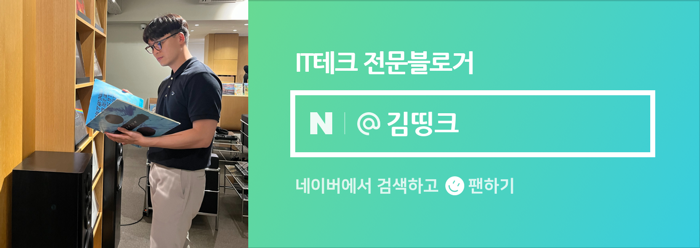아이폰 절전 및 저전력 모드, 배터리 성능 효율 렉 단점 설정 해제 총정리
갤럭시 기기에는 절전 모드가 있는 반면 애플 아이폰의 경우 "저전력 모드"로 불리는 기능이 이를 지원합니다. 오늘 포스팅에서는 해당 옵션을 활성화할 때 어떤 차이가 존재하며, 실제 배터리 성능 효율이 얼마나 이뤄지는지 다방면으로 살펴보도록 하겠습니다.
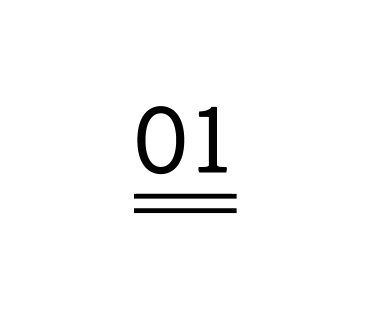

아이폰의 배터리는 갤럭시 대비 효율이 좋다고 알려져 있습니다. 그럼에도 저전력 모드를 사용해야 할 때가 종종 발생하는데, 일반적인 상태에서는 우측 상단에 있는 배터리 아이콘의 색상이 흰색으로 표기됩니다.
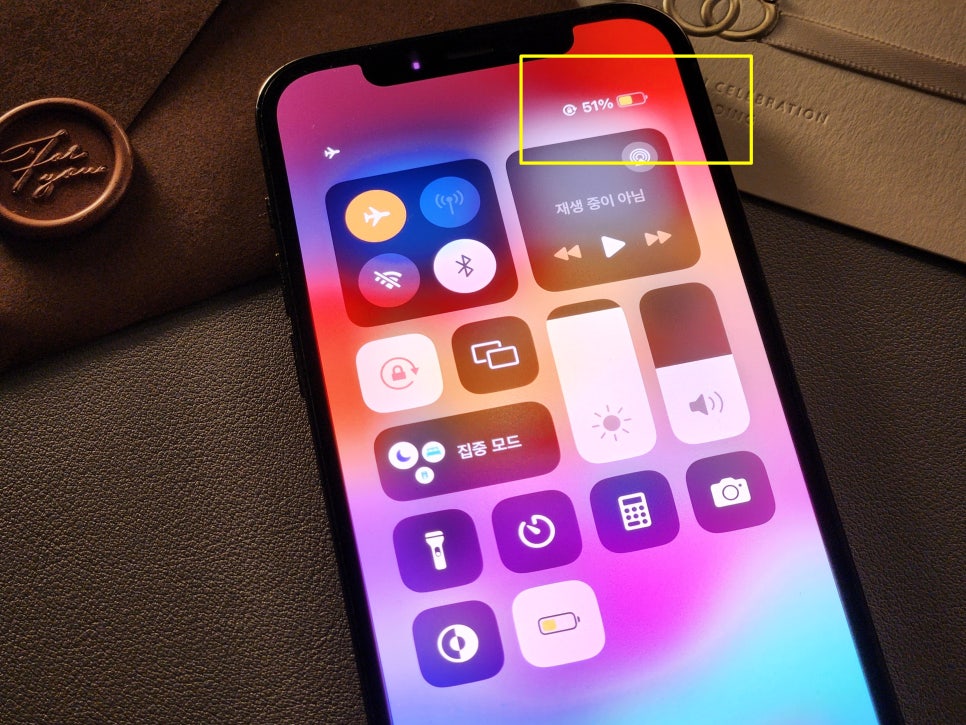
만약 아이폰 절전 모드를 활성화하면 흰색에서 노란색으로 배터리 아이콘이 변경됩니다. 색상뿐 아니라 구체적으로 어떤 효율이 변경되는지 아래 표를 통해 상세하게 요약 드려볼게요.
일부 모델 5G 연결 불가
CPU 성능 60% 제한
화면 밝기 25% 저하
자동 잠금 30초 설정
일부 시각 효과 제한
최대 주사율 60HZ 제한
백그라운드 앱 새로고침 X
아이폰 저전력 모드 효과
이 외에도 iCloud 사진 보관함 일시 중단, 이메일 가져오기, 자동 다운로드, 동영상 자동 재생 등 여러 가지 설정이 변경됩니다.

하지만, 꽤나 여러 가지 옵션이 변경되더라도 실제 배터리 효율이 월등하게 좋아지는진 의구심이 듭니다. 일례로 미국의 테크 유튜버 폰 버프(PhoneBuff)가 테스트한 결과를 살펴보면 큰 차이가 없더군요.
해당 실험은 동일한 조건에서 각각의 배터리 사용량을 체크했는데, 100% 충전 상태에서 1시간의 통화를 했을 때 저전력 모드를 활성화 한 기기는 96%, 비 활성화한 기기는 97%로 오히려 일반 모드에서 배터리 잔량이 더 많았어요.
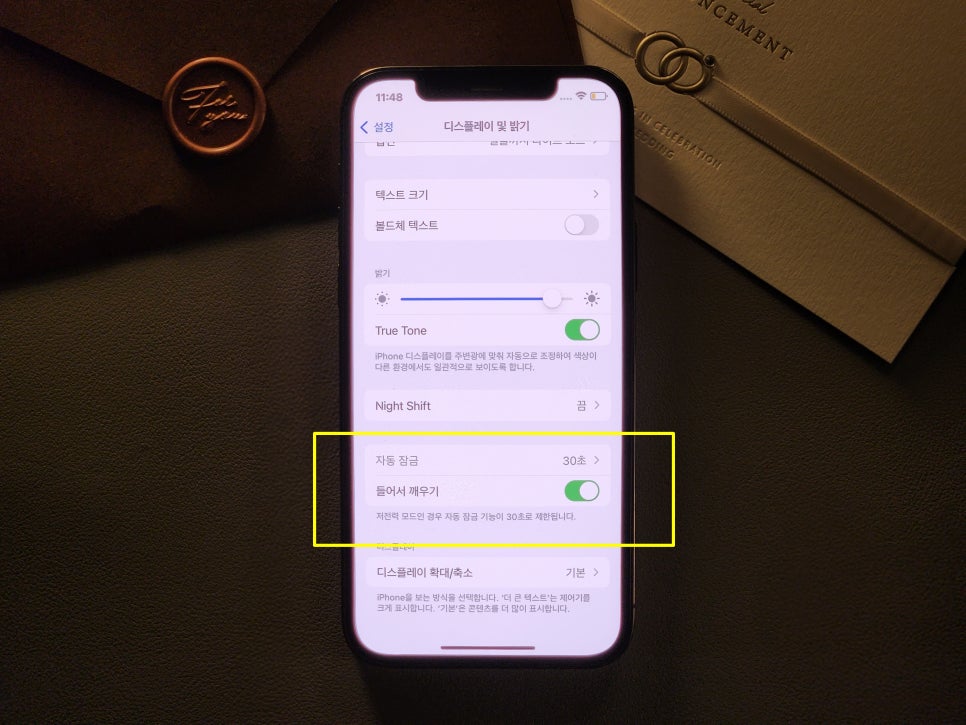
그에 비해 아이폰 저전력 모드가 활성화되는 경우 CPU 성능에 제한이 이뤄지기에 인터넷 웹 서핑을 하거나 게임을 할 때 조금의 버벅거림, 즉 렉이 발생합니다. 화면 역시 사용하지 않으면 30초 이내로 종료되기에 여러모로 불편한 단점이 많아요.

그럼에도 충전이 불가한 상태에서, 배터리가 거의 없을 때에는 유용하게 사용할 수 있어요. 해당 옵션은 아이폰의 배터리 설정에서 활성화할 수 있으며 좀 더 편리하게 실행할 수 있는 방법까지 소개 드리도록 하겠습니다.
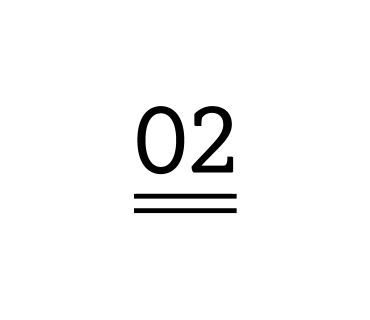
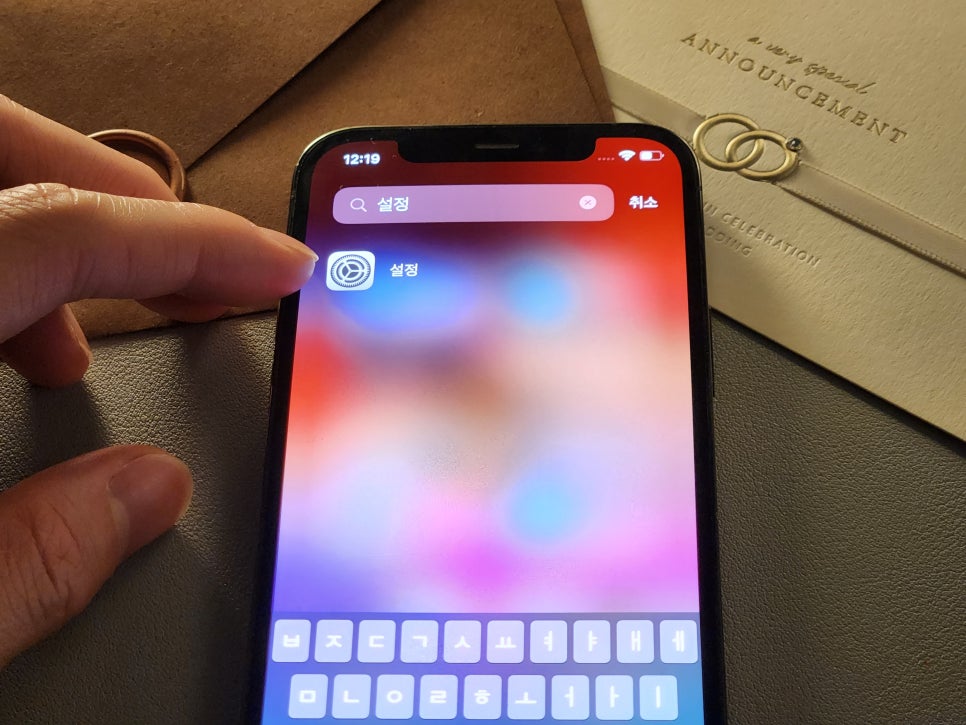
그 방법은 아이폰 제어 센터에 저전력 모드 아이콘을 추가하는 방법으로 우선 톱니바퀴 모양의 "설정"으로 들어가 보겠습니다.

이어서 스크롤을 조금 내리면 "제어 센터" 항목이 나타납니다. 이곳을 터치해 주시고
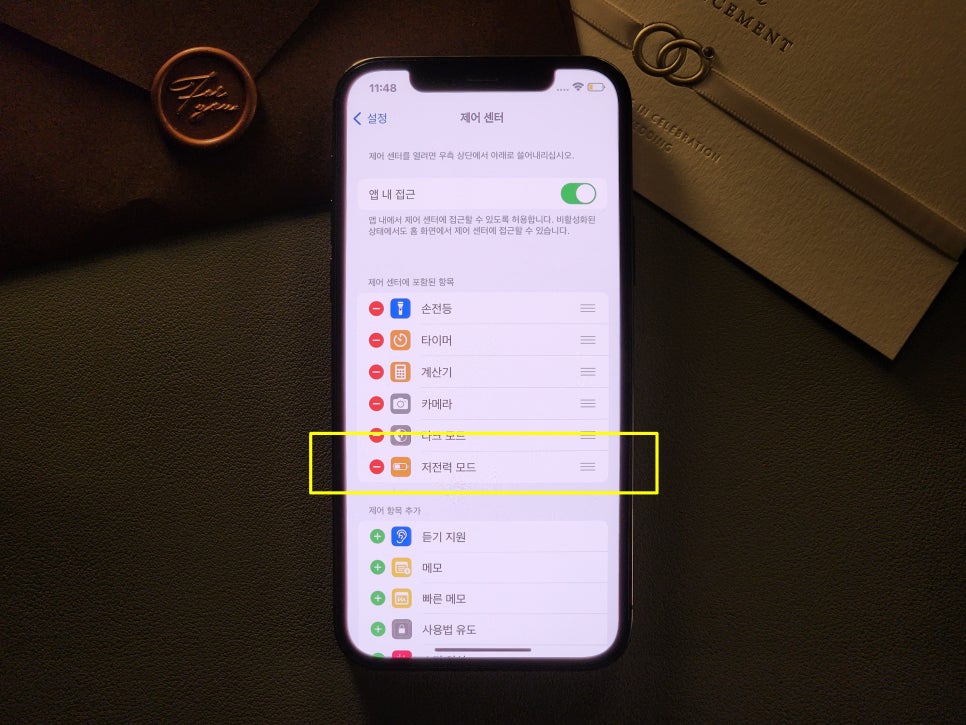
위 화면처럼 "제어 센터에 포함된 항목" 안에 저전력 모드 아이콘을 추가하도록 합니다. 추가하는 방법은 하단의 "제어 항목 추가" 란에서 저전력 모드 좌측의 + 아이콘을 선택하면 간단하게 마무리됩니다.
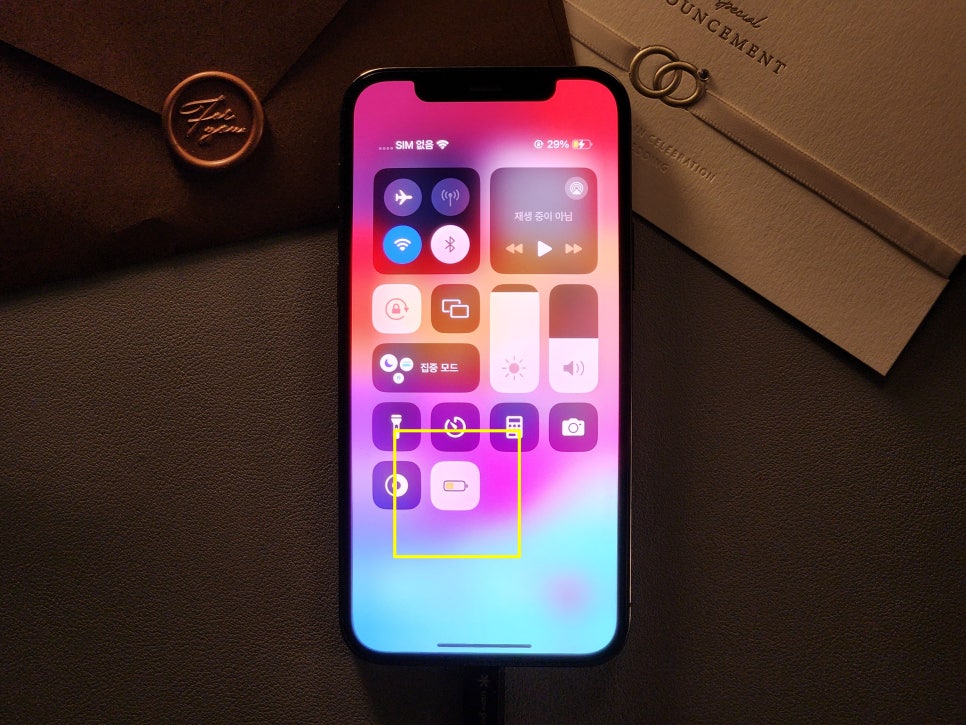
그다음부터는 아이폰의 우측 상단부분을 밑으로 끌어내려 제어 센터 창에서 아주 간단하게 버튼 한 번만으로 아이폰 저전력 모드를 끄거나 켤 수 있습니다.
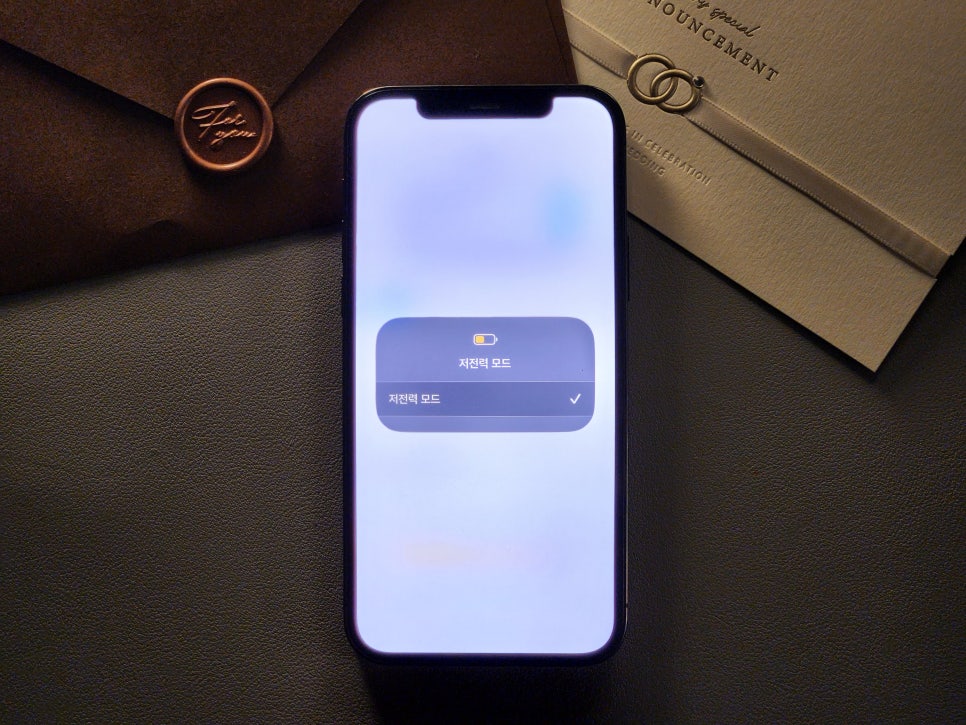
이상으로 아이폰 저전력 모드를 손쉽게 활성화하는 방법과 단점 및 효과에 대해 살펴봤습니다. 오늘 포스팅은 이쯤에서 마치도록 하며 다음에 더욱 유용하고 알찬 내용으로 찾아뵙겠습니다. 감사합니다.